Visual Studio 调用 opencv 库
下载 opencv 库
访问 opencv 官网:https://opencv.org/releases.html 下载对应平台的库文件。
下载之后的运行 exe 文件,但并不会安装软件,只是解压得到一个文件夹。Opencv只是一个计算机视觉库,在VS中使用时,需要对文件进行配置,调用其中的文件。
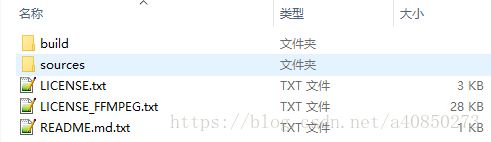
build 文件夹下的文件介绍
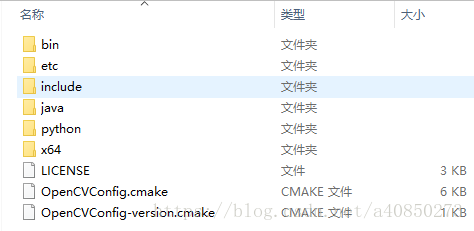
- bin文件:opencv_ffmpeg***.dll 和 opencv_ffmpeg***_64.dll,放的是ffmpeg,视频编解码软件
- include文件:包含 .h 等头文件
- x64文件:vc14对应VS2015,vc15对应VS2017。bin 文件夹下除了包含 opencv_ffmpeg***_64.dll 还包含 opencv_world***.dll 和 opencv_world***d.dll(其中是否包含 d 标示了用于 Debug 或者 Release)
VS配置方法
在配置过程中一定要注意 配置(Release 和 Debug)和 平台 (x86 和 x64)的选择,不然可能造成 opencv 的某些函数功能不能正常实现。
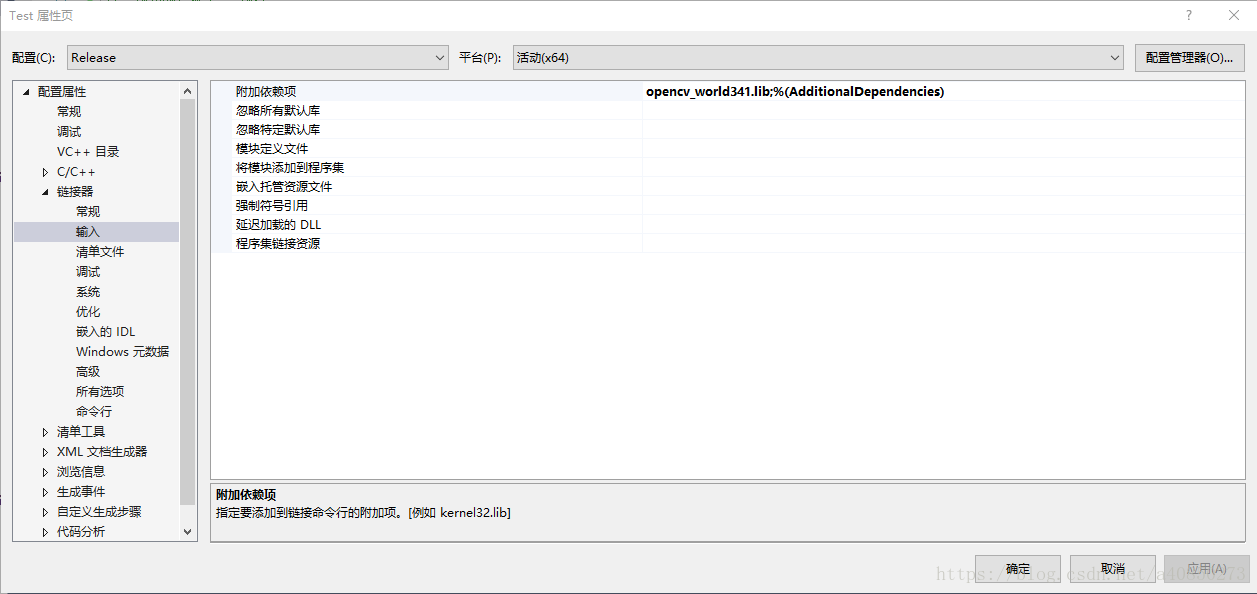
- 将 ...\build\x64\vc15\bin 路径添加到系统 Path 环境变量中:作用是能够使程序调用对应的 dll 文件
- 将 ...\build\include 路径添加到 VS 项目属性页 ——> VC++ 目录 ——> 包含目录 或者 添加到 VS 项目属性页 ——> C/C++ ——> 常规 ——> 附加包含目录
- 将 ...\build\x64\vc15\lib 路径添加到 VS 项目属性页 ——> VC++ 目录 ——> 库目录 或者 添加到 VS 项目属性页 ——> 链接器 ——> 常规 ——> 附加库目录
- 将 opencv_world***.lib 添加到 VS 项目属性页 ——> 链接器 ——> 输入 ——> 附加依赖项。需要注意的是此时配置需要选 Release
- 将 opencv_world***d.lib 添加到 VS 项目属性页 ——> 链接器 ——> 输入 ——> 附加依赖项。需要注意的是此时配置需要选 Debug
VS配置方法——一劳永逸配置方法
上述的配置方法每创建一个项目就需要进行一下配置太麻烦了,这里介绍一种可以地对项目进行配置的方法。其本质就是通过将配置文件保存,并在创建新的项目时加载进行实现。具体方法
1. 新建一个VS项目
2. 通过 视图——>其他窗口——>属性管理器 打开属性管理器
3. 在 Debug | x64 右键选择添加新项目属性表,命名为 opencv3,并添加。当然对应其他环境类似。
4. 双击新建的文件,并参照上述一次配置方法进行配置
5. 对应配置文件将保存在项目名字文件夹,比如 demo, 的项目名字文件夹 demo 下
6. 将其存放在固定位置,之后创建新项目只需要通过添加现有项目属性表,就可以完成 opencv 的配置了。
当然,由于 Microsoft.Cpp.***.user 文件被所有项目共享,因此也可以通过配置对应目录下的 Microsoft.Cpp.***.user 文件中的相应位置实现 Opencv 配置。








 本文详细介绍了如何在Visual Studio中配置并使用OpenCV库,包括下载、配置环境变量及项目属性,以及一劳永逸的配置方法,确保计算机视觉项目顺利运行。
本文详细介绍了如何在Visual Studio中配置并使用OpenCV库,包括下载、配置环境变量及项目属性,以及一劳永逸的配置方法,确保计算机视觉项目顺利运行。
















 1万+
1万+

 被折叠的 条评论
为什么被折叠?
被折叠的 条评论
为什么被折叠?








